首先启用Chrome内置弹窗拦截功能,进入设置→隐私和安全→网站设置→弹出式窗口和重定向,确保默认阻止;其次安装uBlock Origin等第三方广告拦截扩展以增强过滤效果;接着检查并移除“已允许”列表中的可疑网站,防止例外弹窗;同时关闭通知权限,阻止消息推送类广告;最后在网站设置中启用“侵扰性广告”屏蔽选项,全面拦截恶意广告内容。
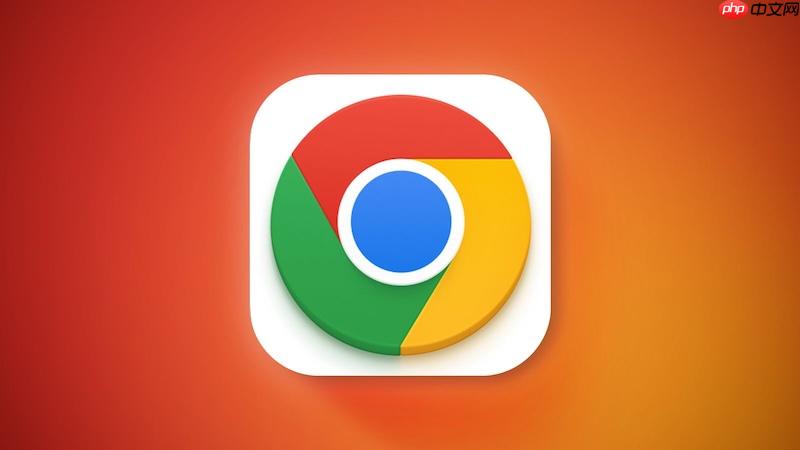
如果您在浏览网页时频繁遭遇未经请求的弹窗式广告,这不仅影响体验,还可能带来安全风险。Chrome浏览器提供了多种方式来阻止这类干扰。以下是具体的解决步骤:
本文运行环境:Dell XPS 13,Windows 11
Chrome浏览器默认配备了弹出式窗口拦截器,可以自动阻止大多数非用户请求的弹窗广告。确保此功能处于激活状态是基础防护措施。
1、点击浏览器右上角的三个垂直排列的圆点图标,打开主菜单。
2、从下拉菜单中选择“设置”进入配置中心。
3、在设置页面中,点击左侧的“隐私和安全”选项。
4、在右侧区域找到并点击“网站设置”。
5、向下滚动至“内容”部分,点击“弹出式窗口和重定向”。
6、确认顶部的开关为开启状态,并将默认行为设置为已阻止。
内置拦截器主要针对弹窗,对于嵌入式广告或侵扰性广告效果有限。安装专业的广告拦截扩展能提供更全面的保护。
1、访问Chrome网上应用店,搜索如uBlock Origin或AdGuard等高信誉的广告拦截工具。
2、查看扩展的功能介绍与用户评价,确认其权限需求合理后,点击“添加至Chrome”进行安装。
3、安装完成后,扩展图标会出现在浏览器工具栏,通常会立即生效,开始过滤各类广告内容。
4、点击该图标可进入控制面板,根据需要自定义过滤规则或启用更严格的隐私保护模式。
某些网站可能因您过去的操作而被加入了白名单,导致其弹窗未被拦截。检查并清理这些例外站点可恢复拦截效果。
1、按照第一种方法进入“弹出式窗口和重定向”的设置页面。
2、向下滚动查看“已允许”列表,此处列出了所有被授权可显示弹窗的网站。
3、针对每个不需要的网站,点击其条目右侧的三个点图标,然后选择“移除”将其从白名单中删除。
4、完成清理后,这些网站的弹窗将重新受到全局拦截规则的限制。
许多所谓的“弹窗广告”实际上是网站请求的通知权限。一旦被允许,它们会在桌面持续发送消息,形同广告骚扰。
1、进入“设置”→“隐私和安全”→“网站设置”。
2、在“内容”部分找到并点击“通知”。
3、将默认行为更改为不允许网站发送通知,确保主开关处于关闭(灰色)状态。
4、滚动到下方的“已允许”列表,逐一点击每个网站,选择“移除”以撤销其历史通知权限。
Chrome具备识别并屏蔽已知侵扰性广告网站的能力,此功能基于行业标准,能有效过滤包含误导性或强制性广告的页面。
1、进入“设置”→“隐私和安全”→“网站设置”。
2、向下滚动到底部的“更多内容设置”,点击“侵扰性广告”。
3、确保选项“在已知会展示侵扰性或误导性广告的网站上屏蔽广告”已被勾选启用。
以上就是谷歌浏览器如何阻止弹窗式广告_Chrome弹窗广告屏蔽教程的详细内容,更多请关注php中文网其它相关文章!

谷歌浏览器Google Chrome是一款可让您更快速、轻松且安全地使用网络的浏览器。Google Chrome的设计超级简洁,使用起来得心应手。这里提供了谷歌浏览器纯净安装包,有需要的小伙伴快来保存下载体验吧!

Copyright 2014-2025 https://www.php.cn/ All Rights Reserved | php.cn | 湘ICP备2023035733号